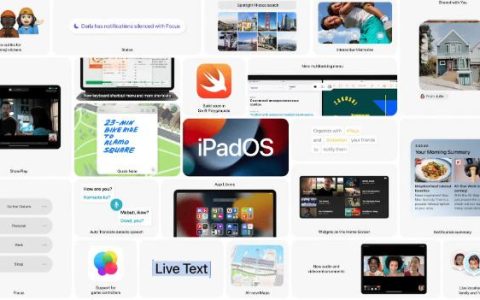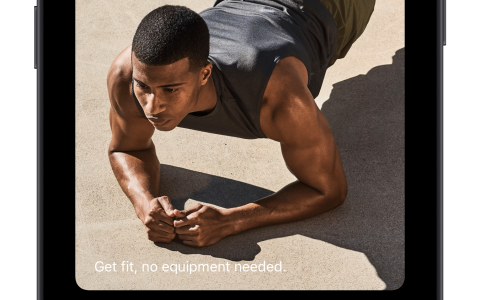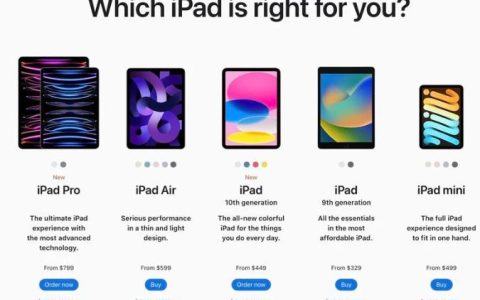修复麦克风在iPad上不工作的十大方法
2023-03-30 1416由于其便携性,iPad 是进行视频通话、参加虚拟会议和加入群组通话的理想设备。在 Pro 系列中,Apple 还改进了主摄像头设置。但是,如果设备麦克风停止工作,您一定会遇到故障。
iPhone 麦克风功能失调背后有多种因素。首先,使用相机应用程序检查麦克风,然后从故障排除方法开始。
1. 检查 IPAD 上的麦克风
要检查设备的麦克风,您可以打开 iPad 上的相机应用程序并录制视频。尝试在视频中捕捉周围的声音。
打开照片应用程序并播放视频。如果你能听到声音,那么麦克风在 iPad 上工作正常。问题可能仅限于您尝试使用的第三方应用程序。如果 iPad 无法在视频中录制音频,则设备麦克风确实没有工作。
2.删除案例
一些外壳制造商可能不会为 iPad 麦克风提供精确的切口以使其正常工作。仔细检查您使用的 iPad 外壳,检查外壳是否堵住了麦克风孔。
您可以取下外壳并录制视频以检查麦克风是否正常工作。
3.断开蓝牙设备
虽然大多数TWS(完全无线立体声)在放入外壳后会断开连接,但有些可能会继续按预期运行。如果您的 iPad 连接到此类 TWS 或蓝牙耳机,它将继续使用连接设备的麦克风来完成工作。
从右上角向下滑动并打开“控制中心”菜单。检查是否有任何设备通过蓝牙连接并断开连接。
4.确保应用程序具有麦克风权限
Zoom、Meet 和 Teams 等应用程序将在启动时请求麦克风许可。如果您不小心拒绝了权限,该应用程序将无法使用设备的麦克风按预期运行。
您可以从 iPad 设置菜单允许所需的权限。
第 1 步:打开 iPad 上的设置。
第 2 步:向下滚动到您遇到麦克风问题的应用程序。
第 3 步:它将打开“允许应用访问”菜单。启用麦克风切换。
对 iPad 上所有必要的应用程序重复相同的操作。
5.重置设置
iPad 上的错误设置调整可能会导致麦克风无法正常工作。iPadOS 允许您将设置重置为默认设置。
第 1 步:启动 iPad 上的设置。
第 2 步:转到“常规”菜单。
第 3 步:选择转移或重置 iPad。
第 4 步:点击重置并选择重置所有设置。
6. 清洁 IPAD 麦克风
如果您家附近正在施工,灰尘很可能会落在 iPad 的麦克风上。
您可以使用软毛刷或油漆胶带清洁 iPad 麦克风。
7.取消麦克风静音
Google Meet 和 Zoom等应用程序带有专用的静音按钮,可以禁用应用程序中的麦克风功能。该功能旨在避免打扰某人或避免通话中出现尴尬时刻。
大多数用户在视频通话期间将麦克风静音,直到轮到他们为止。在开始讲话之前,您需要在视频通话中取消麦克风静音。否则,没有人会在通话中听到您的声音。
8.更新有问题的应用程序
您是否仅在特定应用程序中遇到麦克风问题?您可能需要从 iPad App Store 安装最新的应用程序更新。
在 iPad 上打开 App Store,然后点击顶部的用户头像。安装挂起的更新并再次检查麦克风。
9. 让 IPAD 退出“STUCK HEADPHONE MODE”
即使您已从 3.5 毫米插孔中拔下有线耳机,您的 iPad 也可能会卡在耳机模式。iPad 将继续从连接设备的麦克风获取音频输入。
您需要清洁耳机插孔并让您的 iPad 退出耳机模式。
10.更新IPADOS
要在 iPad 上获得最佳性能和无错误的操作系统体验,您需要将 iPadOS 更新到最新版本。
打开设置并转到常规菜单。选择软件更新并安装待定更新以修复操作系统中的小故障。
享受清晰的视频通话
当 iPad 麦克风停止工作时,您会遇到不愉快的体验。在您赶往最近的 Apple 服务中心之前,请使用上述技巧立即解决问题。当你在做的时候,让我们知道对你有用的技巧。
相关资讯
查看更多最新资讯
查看更多-

- 完美万词王如何设置循环播放 开启循环播放功能流程一览
- 2023-05-31 1458
-

- 剪映如何使用镜像翻转 镜像翻转功能用法详解
- 2023-05-31 2689
-

- 时间规划局如何删除事件 删除记录事件方法介绍
- 2023-05-31 1631
-

- 腾讯会议在哪里取消会议预订 撤回预定会议流程一览
- 2023-05-31 1704
-

- 腾讯会议怎么开启会议字幕 设置会议字幕功能方法介绍
- 2023-05-31 1897
热门应用
查看更多-

- 快听小说 3.2.4
- 新闻阅读 | 83.4 MB
-

- 360漫画破解版全部免费看 1.0.0
- 漫画 | 222.73 MB
-

- 社团学姐在线观看下拉式漫画免费 1.0.0
- 漫画 | 222.73 MB
-

- 樱花漫画免费漫画在线入口页面 1.0.0
- 漫画 | 222.73 MB
-

- 亲子餐厅免费阅读 1.0.0
- 漫画 | 222.73 MB
-
 下载
下载
湘ICP备19005331号-4copyright?2018-2024
guofenkong.com 版权所有
果粉控是专业苹果设备信息查询平台
提供最新的IOS系统固件下载
相关APP应用及游戏下载,绿色无毒,下载速度快。
联系邮箱:guofenkong@163.com